
Ako zmeniť jazyk systému Windows 10 - veľa používateľov si kladie túto otázku. Pri nákupe notebooku v zahraničných internetových obchodoch sa stáva, že existujú problémy s nastavením jazyka rozhrania. Pokúsime sa odpovedať na všetky základné otázky, ktoré v tomto prípade vzniknú..
Zmeňte jazyk systému v počítači so systémom Windows 10
Na rozdiel od systému Windows XP je zmena jazyka v systéme Windows 10 k dispozícii pre všetky verzie Home a Professional (s výnimkou regionálnych verzií, napríklad čínska verzia). Verzie „jedného jazyka“ (ako tomu bolo v prípade systému Windows 8) nemajú na jeho zmenu štandardnú funkčnosť.
Vo verzii Spring Creators Update 1803 môžete vziať do úvahy mierne zmenenú funkciu zmeny jazyka. Ďalej popisujeme všetky vhodné metódy:
Verzia 1803 a novšia

Ak chcete začať, prejdite na Nastavenia - Čas a jazyk - Región a jazyk. Tieto parametre úplne nahrádzajú nastavenia z ovládacieho panela (v ovládacom paneli nie sú žiadne nastavenia), všetko ide úplne o nahradenie klasických nastavení novými parametrami..
Preferované jazyky - nástroj na stiahnutie jazykových balíkov. Podľa spoločnosti Microsoft je do súčasného prekladu systému zapojená špeciálna neurónová sieť, ktorá by mala zlepšiť kvalitu prekladu.
Je potrebné venovať pozornosť riadku „Aplikácie a webové stránky sa zobrazia v prvom podporovanom jazyku zo zoznamu.“ Ak chcete zmeniť jazyk aplikácie v systéme Windows 10, musíte iba dať požadovanú hodnotu na prvé miesto.

Napravo od každej položky sa zobrazujú ikony, ktoré označujú prítomnosť textu na reč, rozpoznávania reči a podpory písania rukou.
Kliknutím na tlačidlo „Pridať ...“ sa zobrazí celý dostupný zoznam..

Jazyk rozhrania je zodpovedný za prepínanie tohto systémového parametra. Zmena sa uskutoční výberom požadovaného balíka a vykonaním zmien, ktoré potrebujete na odhlásenie.
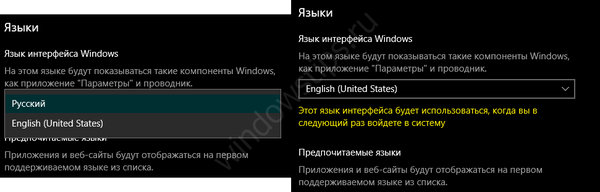
V novej verzii systému Windows 10 sa proces zmeny stal ľahším. Nie je veľa rôznych parametrov, ktoré sú zodpovedné za rôzne, ale podobné funkcie, ale sú na rôznych miestach (Možnosti a Ovládací panel).
Verzia 1709 a staršia verzia (1703, 1607, 1511 a 10240)
Proces zmeny v predchádzajúcich verziách je mierne odlišný. Ďalšie nastavenia sa vytvárajú aj v nastaveniach na ovládacom paneli, ale začnime v poradí.
Otvorte Možnosti - Čas a jazyk - Región a jazyk. Zistíte niekoľko rozdielov oproti predchádzajúcej metóde..

Pridanie jazyka vám umožní vybrať požadovaný balík.

postup:
- Pridať;
Otvorte Možnosti a stiahnite potrebný balík;

- Kliknite na „Použiť ako primárne ...“ a odhláste sa, aby sa zmeny uplatnili.

Niekedy nie je možné predvolene zmeniť jazyk ponuky v obchode Windows 10, problém spočíva v tom, že nie sú nastavené správne parametre.
Otvorte Ovládací panel - Hodiny, jazyk a región - jazyk.
Ak chcete, aby sa štandardné aplikácie (vrátane obchodu) zobrazovali v ruštine, musia byť na prvom mieste, ako je to uvedené v príslušnom upozornení.

Výber priority sa vykonáva pomocou tlačidiel hore a dole..
Zmeňte jazyk úvodnej obrazovky systému Windows 10
Prišli sme na to, ako zmeniť jazyk rozhrania a aplikácií, ale čo keď je uvítacia alebo uzamykateľná obrazovka v angličtine? Existuje cesta von a táto metóda vám tiež umožňuje zmeniť jazyk pri načítaní systému Windows 10:
- Otvorte Ovládací panel a vyberte Regionálne štandardy;

- Otvorí sa okno Oblasť, kde musíte prejsť na kartu Spresnenie a kliknúť na Nastavenie kopírovania;
- Pri zmene nastavení sa môže stratiť uvítacia obrazovka a nový používateľ, preto začiarknite políčka, aby ste mohli použiť nové nastavenia.

Ako zmeniť jazyk rozhrania v počítači so systémom Windows 10 na ruštinu?
Nie všetci používatelia môžu zmeniť systémový jazyk, najmä ak mu nie je známy. Ukážeme vám, ako zmeniť jazyk operačného systému na prenosnom počítači so systémom Windows 10 na obrázkoch pomocou príkladu angličtiny.
- Otvorte ponuku Štart a kliknite na položku Nastavenia;

- Otvorený čas a jazyk;

- Potom otvorte kartu Región a jazyk, vyberte možnosť Pridať jazyk a do vyhľadávacieho panela zadajte ruštinu alebo ruštinu;

- Potom sa objaví ruština, na ktorú budete musieť kliknúť a vybrať Nastaviť ako predvolené;

- Ak chcete prejsť na ruštinu, musíte sa odhlásiť. Pravým tlačidlom myši kliknite na tlačidlo Štart alebo Win + X, potom Vypnúť alebo sa odhlásiť - Odhlásiť sa..
Prajem pekný deň!











